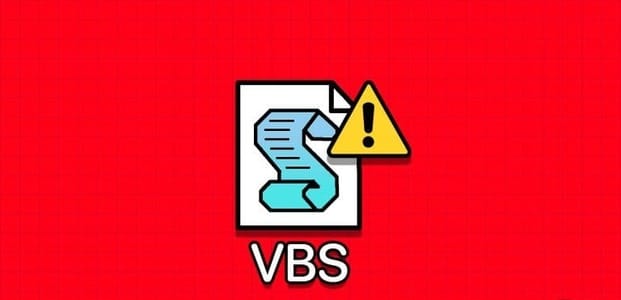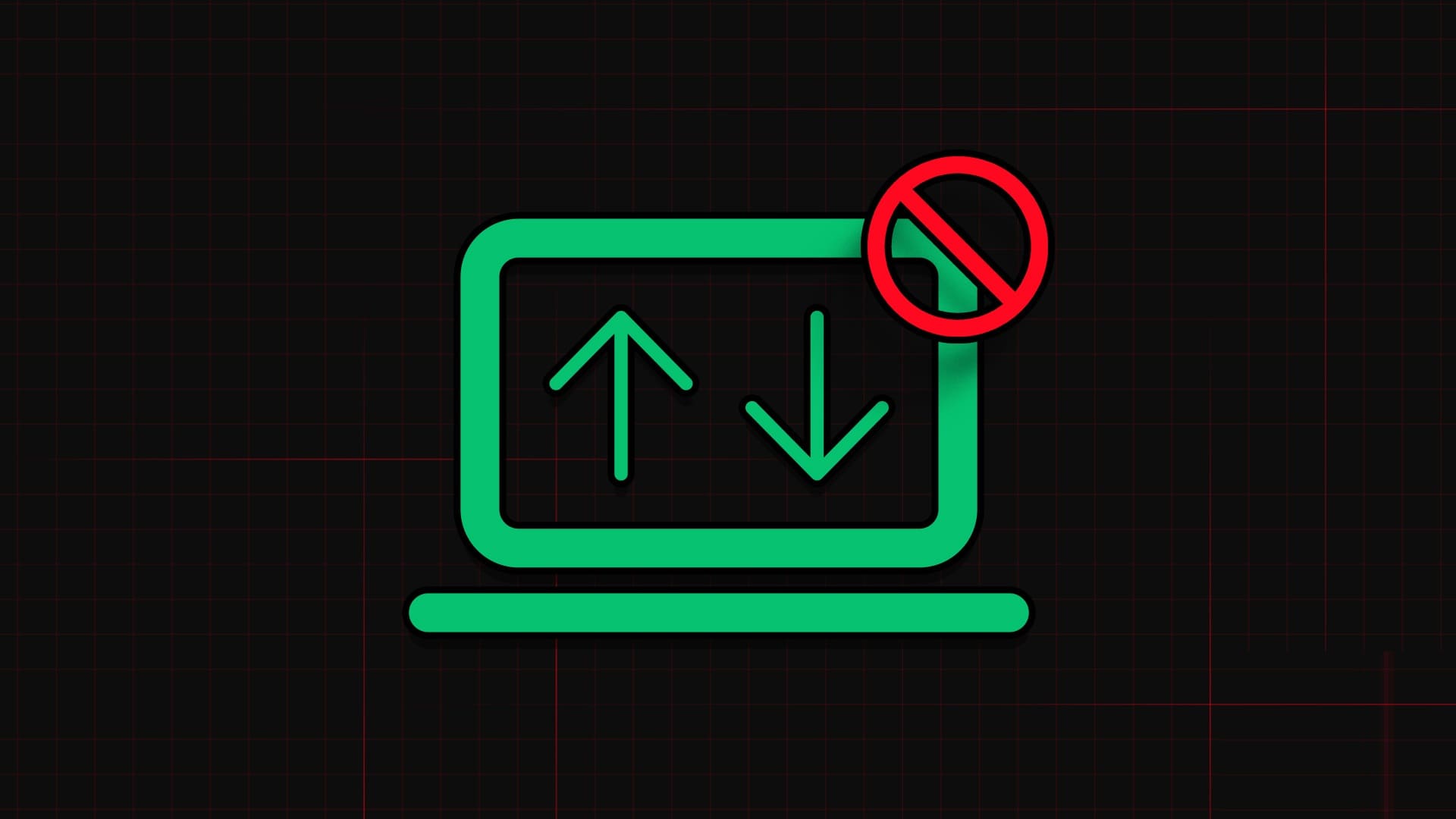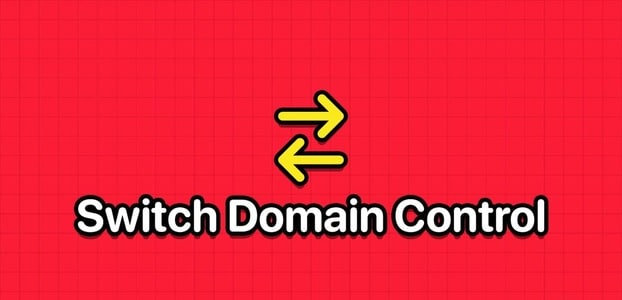Lys tilstand har altid været og vil altid være vores fjende nummer et. Som natteravne er dens alt for lyse brugerflade ikke noget for os. Så du kan forestille dig vores store glæde, da mørk tilstand endelig ankom til Windows. Hvis mørk tilstand også er din bedste ven, er her 3 måder at aktivere mørk tilstand i Windows 11.
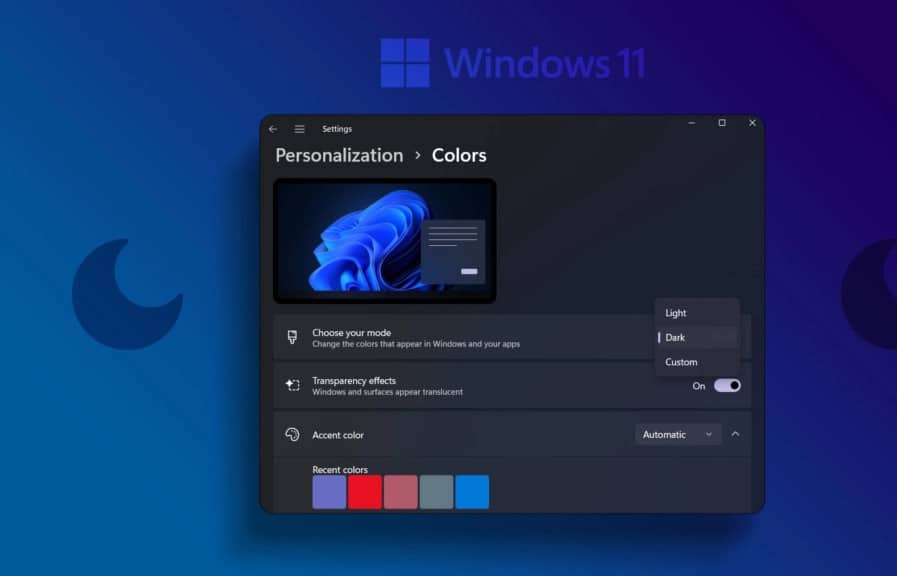
Aktivering af mørk tilstand handler ikke kun om at indstille dine farvepræferencer. Med tiden kan din skærms lysstyrke påvirke dine søvnmønstre, især hvis du arbejder sent om aftenen. Hvis det er tilfældet, er det så muligt at aktivere mørk tilstand i Windows 11 på et bestemt tidspunkt? Lad os tage et kig.
1. Aktivér mørk tilstand ved hjælp af farvemenuen
En af de nemmeste måder at aktivere mørk tilstand i Windows 11 er at bruge menuen Farver. Dette giver dig mulighed for øjeblikkeligt at aktivere mørk tilstand på tværs af systemet. Følg nedenstående trin for at gøre det.
Trin 1: Højreklik på skrivebord og klik på Tilpas.
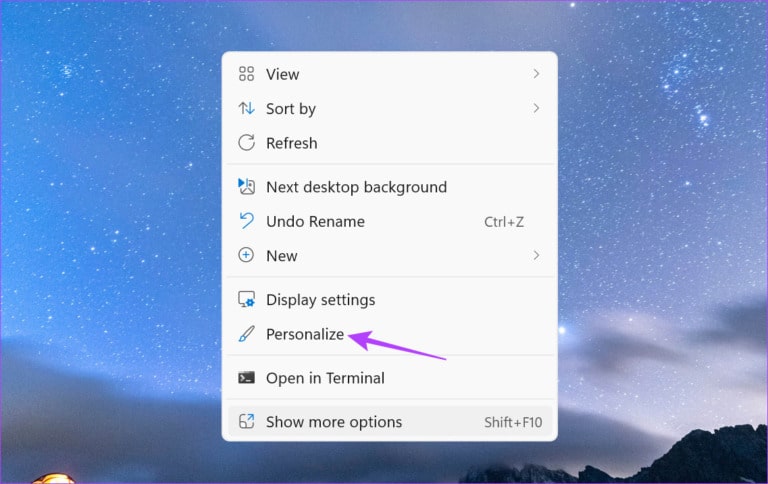
Trin 2: Rul ned, og tryk på Farver.
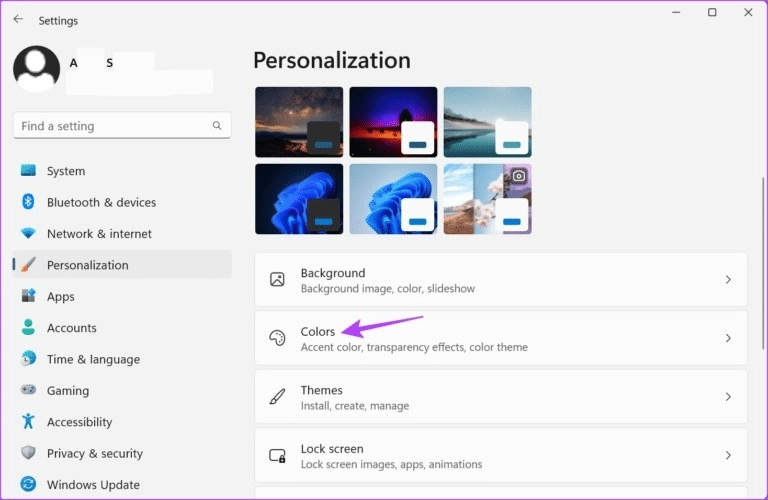
Trin 3: Klik her på rullemenuen. "Vælg din tilstand."
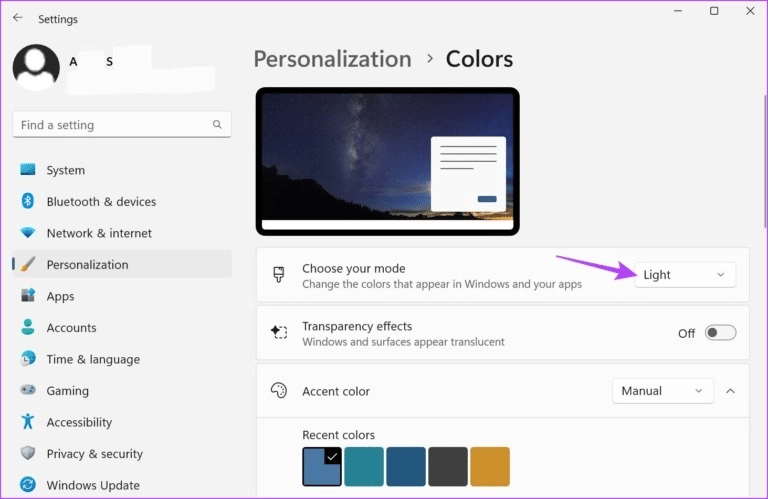
Trin 4: Klik på Mørk.
Tip: Du kan også vælge Brugerdefineret og kun ændre Windows-tjenester eller -apps til mørk tilstand.
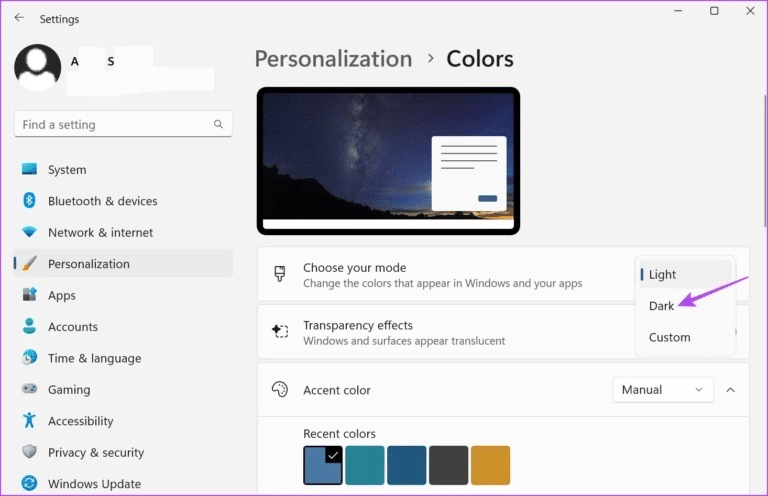
Dette vil aktivere mørk tilstand i Windows 11.
2. Aktivér mørk tilstand ved hjælp af TEMAER-menuen
Det kan du også Skift temaet i Windows 11 For at aktivere mørk tilstand. Dette vil yderligere tilpasse Windows 11 ved at give dig mulighed for at vælge mellem forskellige baggrunde, der matcher temaet. Sådan gør du.
Trin 1: Højreklik på skrivebord og klik på Tilpas.
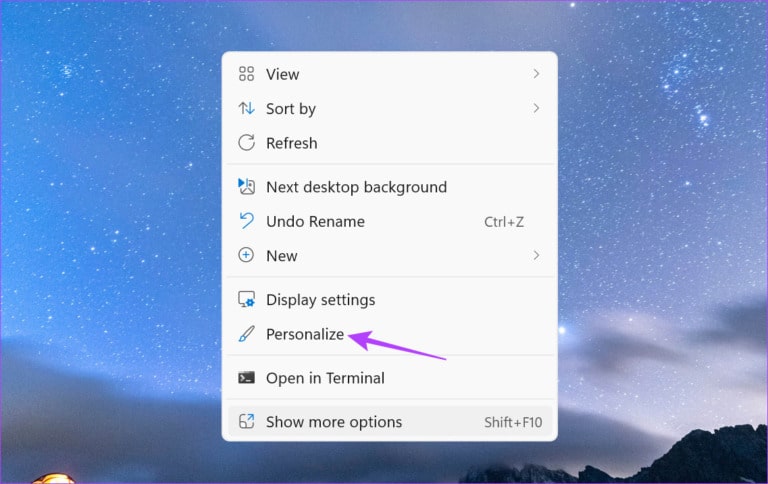
Trin 2: Her skal du klikke på Temaer.
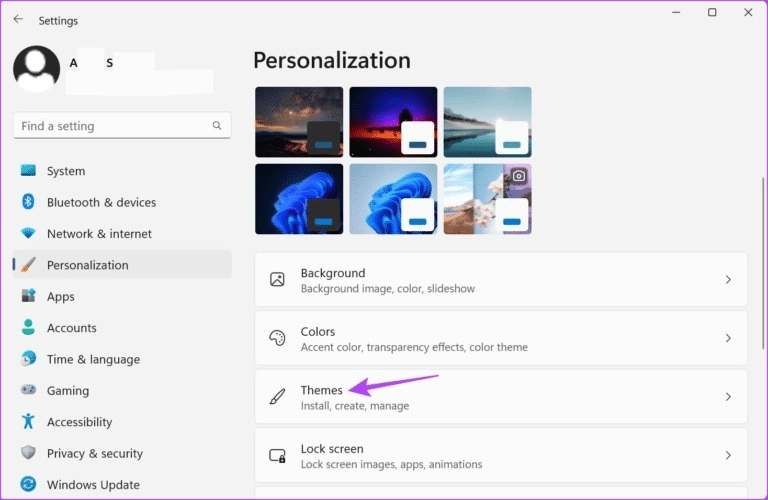
Trin 3: Rul derefter ned og vælg et af de mørke temaer i Windows 11 fra Tilgængelige muligheder.

Dette vil ændre Windows 11-baggrunden og aktivere mørk tilstand. Derudover kan du også bruge indstillingerne for kontrasttemaet til at aktivere mørk tilstand. Sådan gør du.
Trin 4: i side Funktioner , rul ned og tryk på Kontrastfunktioner.
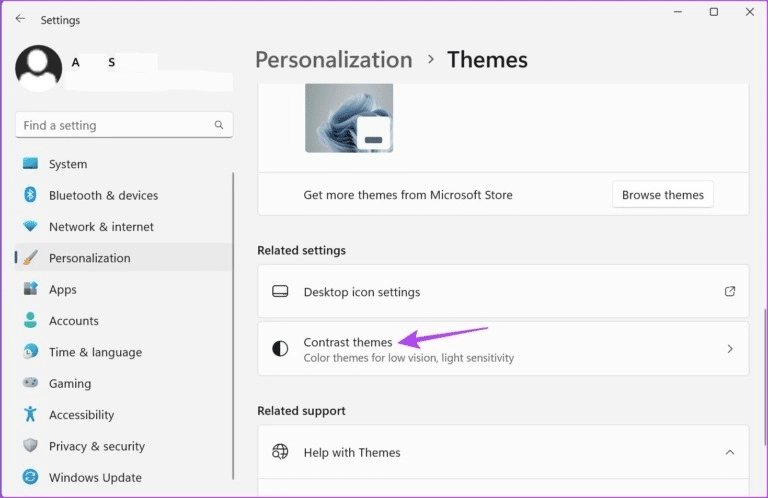
Trin 5: Her skal du klikke på Rulleliste med kontrastattributter.
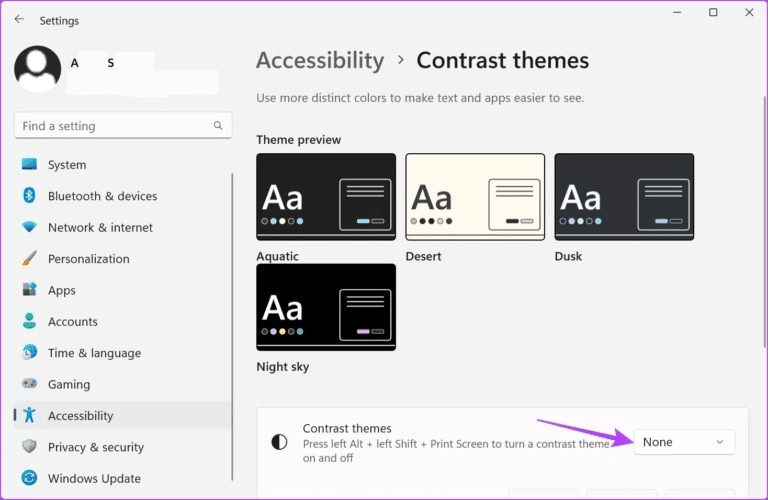
Trin 6: Vælg derefter mellem Akvatiske emner و Dusk و Nattehimmel og klik på Anvend.
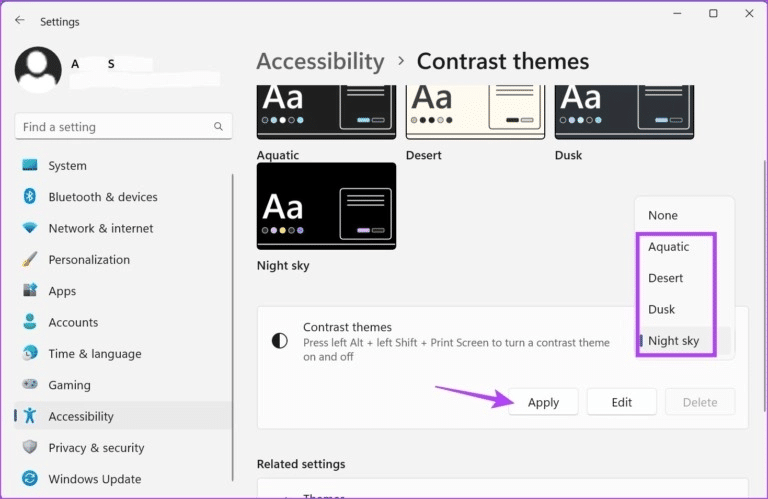
Dette vil vende dine systemfarver om for at aktivere mørk tilstand.
3. Planlæg mørk tilstand i Windows 11
Brug af tredjepartsapps som Auto Dark Mode giver dig mulighed for automatisk at aktivere mørk tilstand i Windows 11 på et bestemt tidspunkt. Dette kan være nyttigt, hvis du vil aktivere mørk tilstand i et bestemt antal timer hver dag. Sådan gør du.
Trin 1: Brug linket nedenfor for at åbne siden. Microsoft Store at ansøge Automatisk mørk tilstand.
Hent appen Automatisk mørk tilstand fra Microsoft Store
Trin 2: Tryk derefter på "Hent i Store-appen" Følg instruktionerne på skærmen for at afslutte installationen af appen.
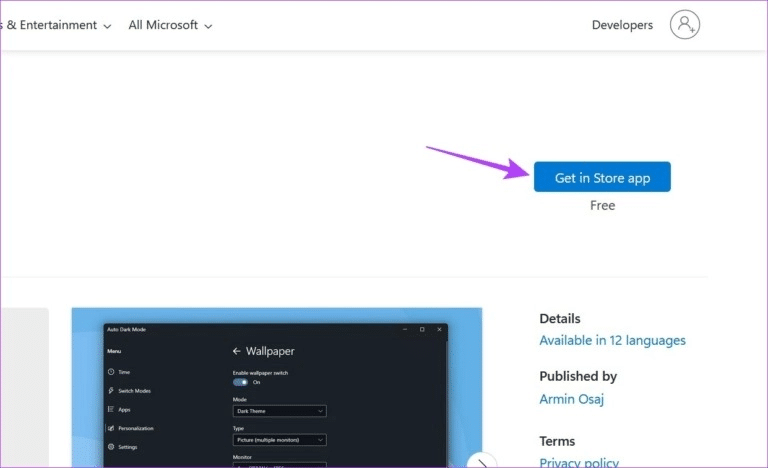
Trin 3: Når den er installeret, skal du åbne Ansøgning.
Trin 4: Find "Indstil brugerdefinerede åbningstider."
Trin 5: Gå derefter til Brugerdefineret starttidspunktssektion Klik på tidspunktet under Mørk.
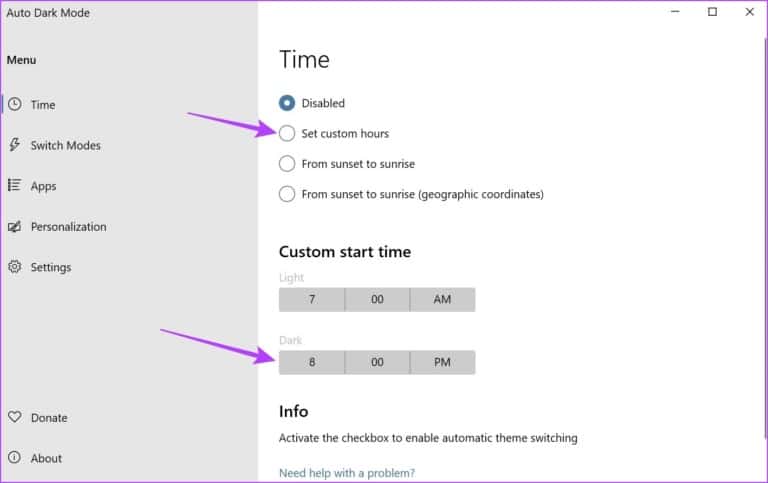
Trin 6: Vælg det tidspunkt, du vil aktivere mørk tilstand, og tryk på Udført for at bekræfte. Gentag derefter den samme proces med tiden under Lys tilstand At udpege Tidspunkt for slukning af mørk tilstand.
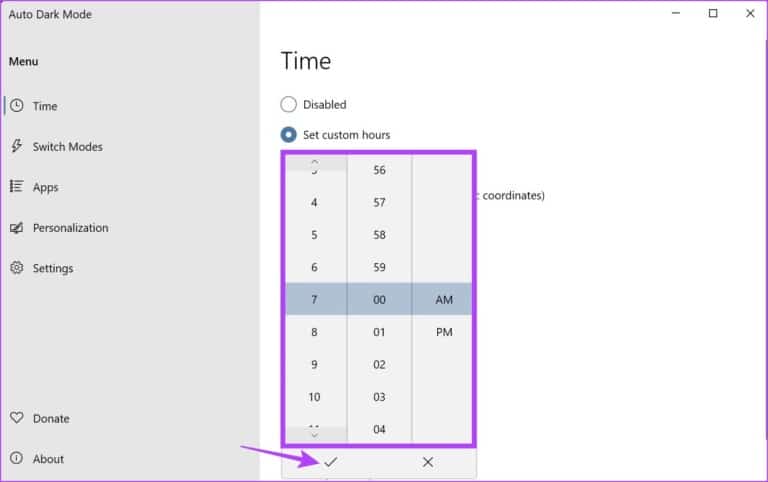
Trin 7: Alternativt, hvis du ikke ønsker at angive et tidspunkt, kan du vælge indstillingen Fra solnedgang til solopgang At få Windows til automatisk at skifte til mørk tilstand, når natten falder på.
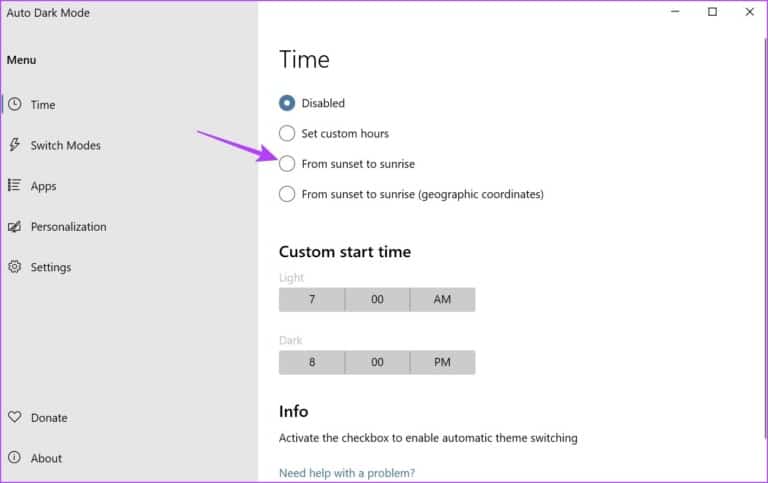
Dette vil planlægge mørk tilstand i Windows 11. Derudover kan du også bruge appen Automatisk mørk tilstand til at aktivere mørk tilstand for alle Office-apps. Sådan gør du.
Trin 8: من menulinje , Klik Ansøgninger.
Trin 9: Gå derefter til Drop down menu Til Office-applikationer og klik på Altid mørkt.
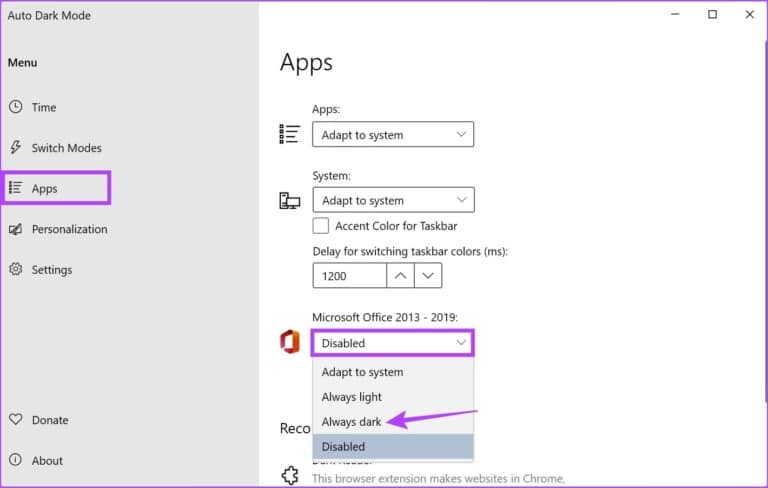
Dette aktiverer mørk tilstand for alle Office-apps, der i øjeblikket er installeret på din enhed.
Sådan aktiverer du mørk tilstand i Windows 11 Office-apps
Du kan også aktivere mørk tilstand for aktuelt installerede Office-programmer i Windows 11 ved hjælp af deres indstillingsmenu. Dette giver dig mulighed for at skifte alle Office-programmer til mørk tilstand på én gang. Følg nedenstående trin for at gøre det.
Bemærk: Vi bruger OneNote-appen til demonstrationsformål.
Trin 1: Åben En note.
Trin 2: Her skal du klikke på fil.
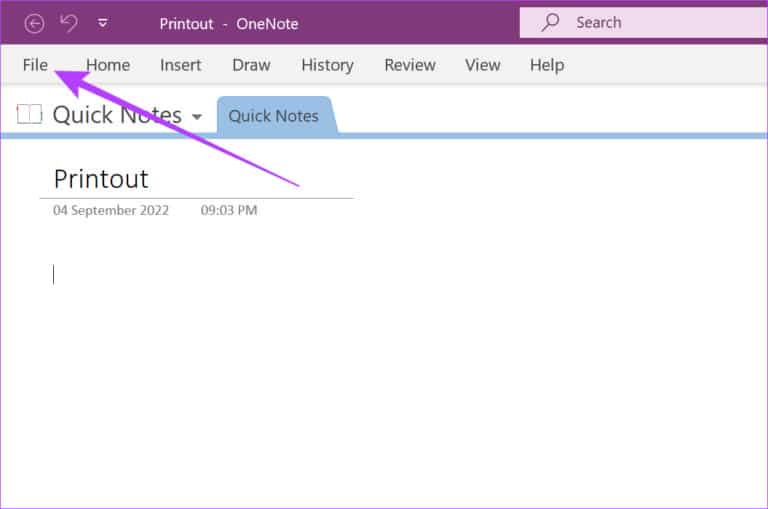
Trin 3: Klik derefter på fanen الحساب i sidebjælken.
Trin 4: Her skal du klikke på rullemenuen for Office tema.
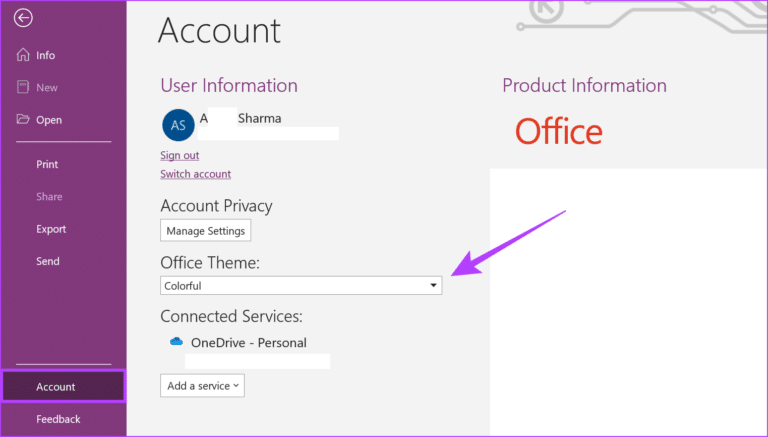
Trin 5: Klik på Sort.

Dette vil aktivere mørk tilstand Til OneNote og alle andre Office-programmer uanset din systemfarve. Alternativt kan du læse vores anden artikel, hvis du vil Slå mørk tilstand fra i Office-apps.
Bonus: Tænd for natlys i Windows 11
Selvom Natlys ikke er det samme som Mørk tilstand, kan det fungere som en midlertidig pladsholder ved at reducere effekten af blåt lys på din skærm. Og det er meget nemt at tænde.
Trin 1: I nederste højre hjørne af skærmen skal du klikke på Wi-Fi-, lyd- eller batteriikon .ي Opgavelinje At åbne Hurtige indstillinger.
Tip: Sådan gør du Tilpas hurtigindstillinger i Windows 11.
Trin 2: Her skal du klikke på Nattelys.
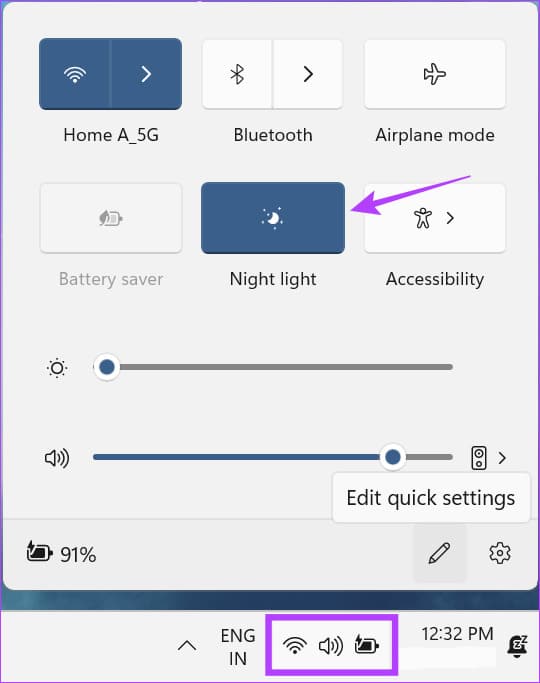
Dette vil aktivere nattelys på tværs af hele systemet i Windows 11.
Ofte stillede spørgsmål om aktivering af mørk tilstand i Windows 11
Q1. Er det muligt at vende tilbage til lystilstand i Windows 11?
Svar: Ja, du kan skifte tilbage til lys tilstand i Windows 11. Følg blot ovenstående trin, og vælg indstillingen Lys i stedet for Sort/Mørk.
Q2. Kan jeg bruge Registreringseditoren til at aktivere Mørk Tilstand i Windows 11?
Svar: Ja, du kan også bruge Registreringseditor Sådan aktiverer du mørk tilstand i Windows 11. Ændringer foretaget her kan dog påvirke dit system og forårsage funktionsfejl. Derfor anbefaler vi ikke at bruge Registreringseditor til at aktivere mørk tilstand.
Q3. Har Windows 11 Jobliste mørk tilstand?
Svar: Ja, ligesom alle Windows-apps har Jobliste også en mørk tilstand. Den aktiveres automatisk, når du aktiverer mørk tilstand på hele systemet.
øjenkomfort
Så her er alle måderne, du kan aktivere mørk tilstand i Windows 11. Dette opdaterede Windows-farveskema vil helt sikkert være mere behageligt for øjnene. Hvis du desuden vil justere dine skærmindstillinger, kan du se, hvordan du ændrer skærmopløsningen i Windows 11.